在Excel中,将水平线插入图表时一种常见的图表方法,这条水平线常常是目标值或平均值。通过在图表中增加这种直线,可以轻松地将实际值与目标值或平均值进行比较,从而直观的看出实际值是高于或低于参考值。
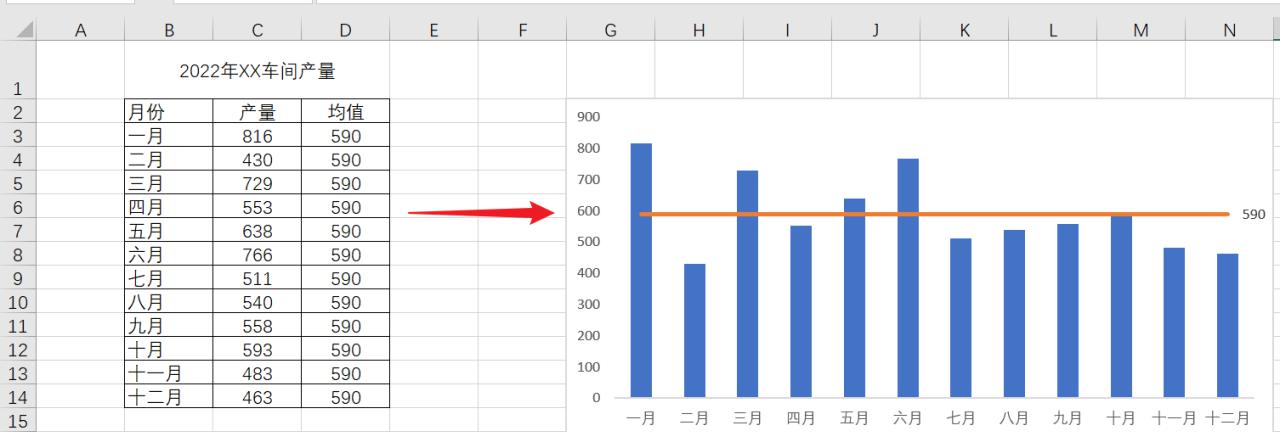
1、计算平均值
如果用平均线创建柱形图,则要先计算数据列表的平均值。
在D3单元格输入公式:=AVERAGE($C$3:$C$14),并复制到数据区域D3:D14。

2、插入柱形图
选择数据区域,单击菜单栏[插入]=>[图表]=>[簇状柱形图]。
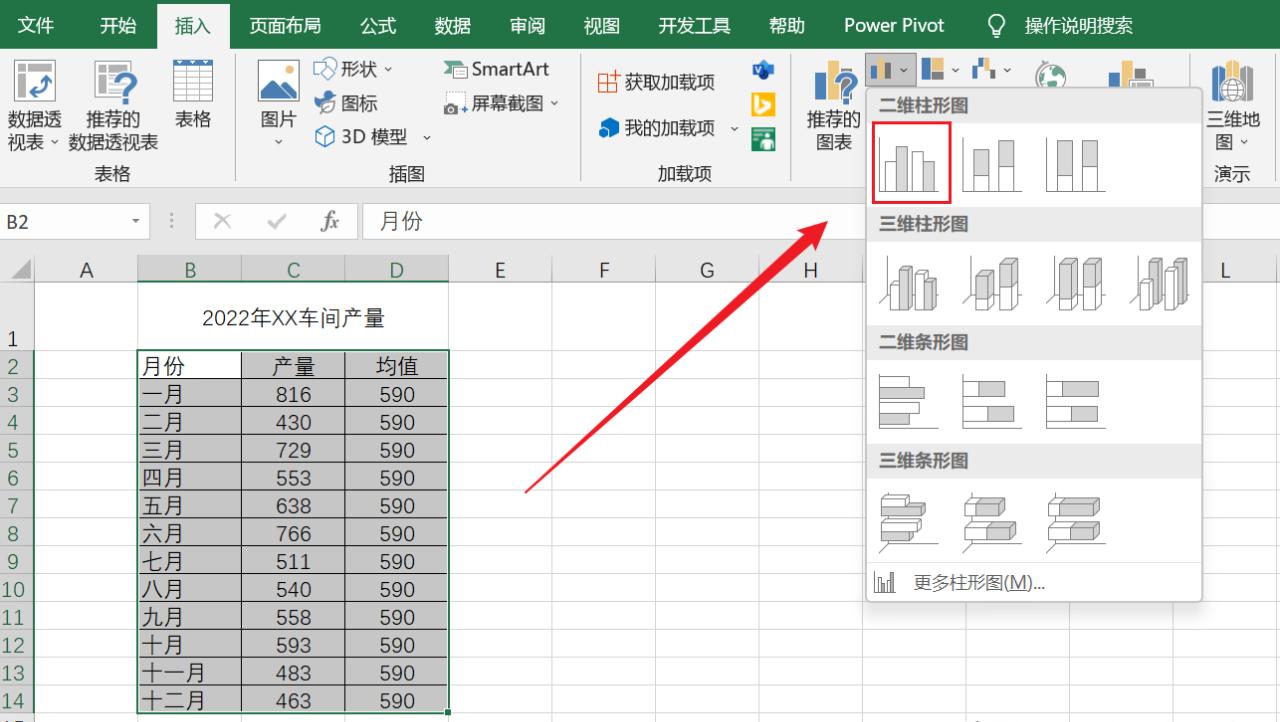
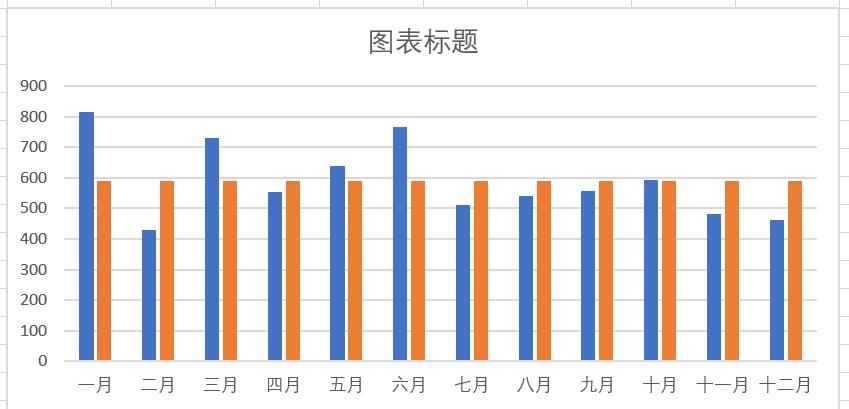
3、调整“均值”系列的图表类型
右键单击“均值”系列,选择[更改系列图表类型],在弹出的[更改图表类型]对话框,将[均值]改为“折线图”。
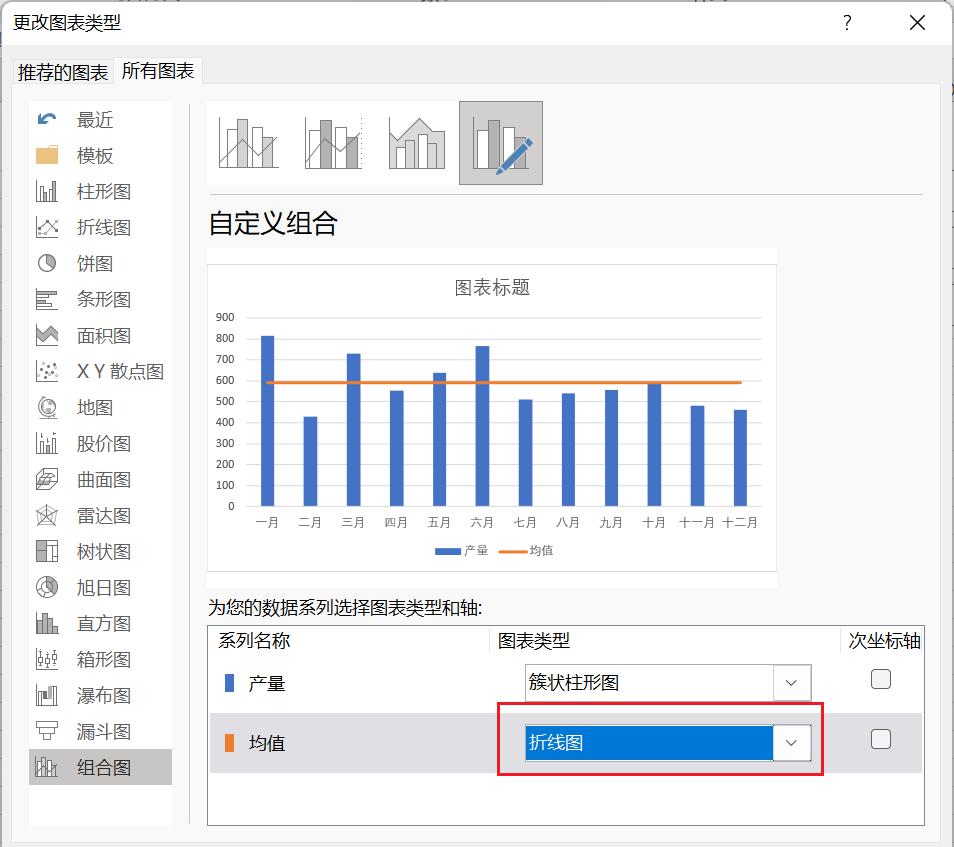
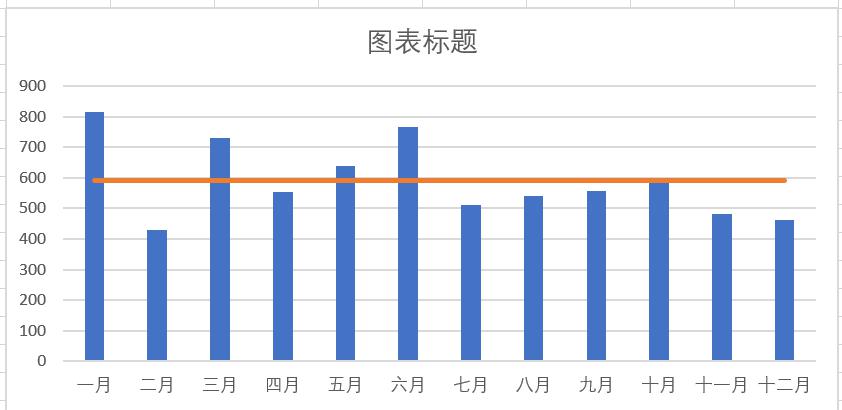
4、为平均线添加数据标签
不用为平均线的每个点添加数据标签,在最右侧添加即可。
单击两次“均值”系列最右侧的数据点,点击图表右侧的“ ”,选择[数据标签]=>[右]。
调整图表格式,如删除标题、网格线,调整柱形的间隔宽度等。
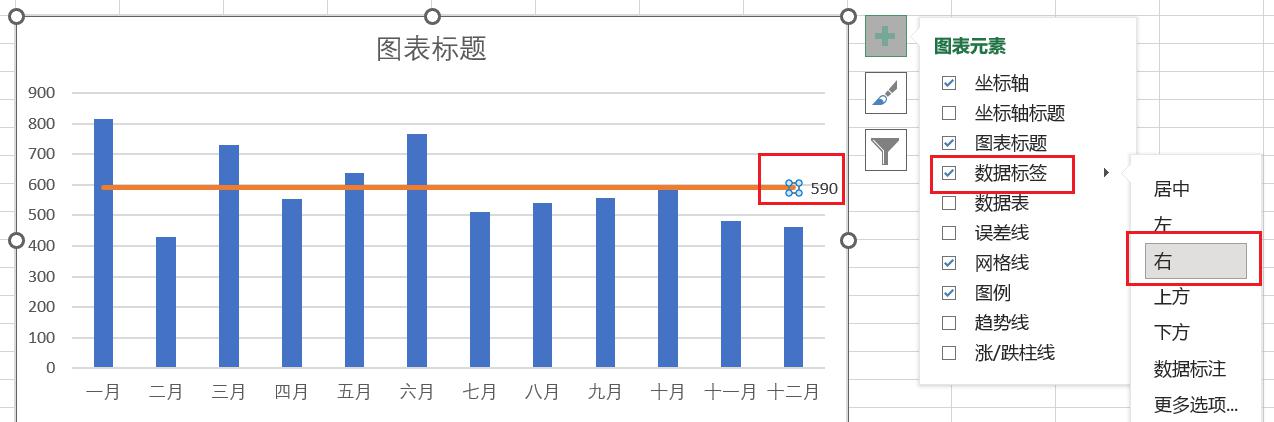
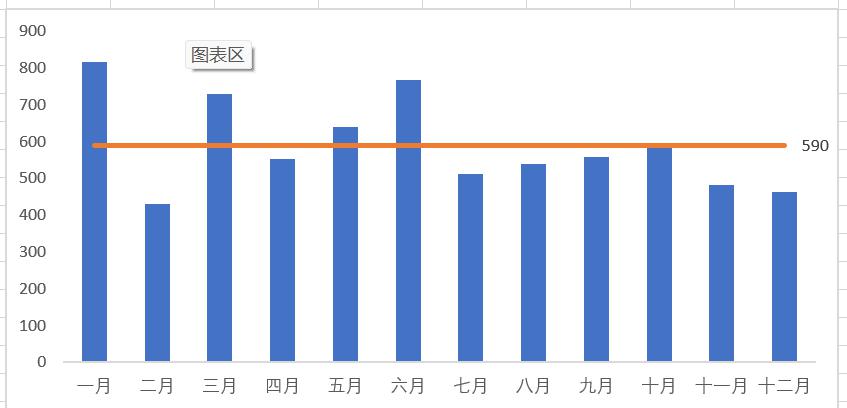


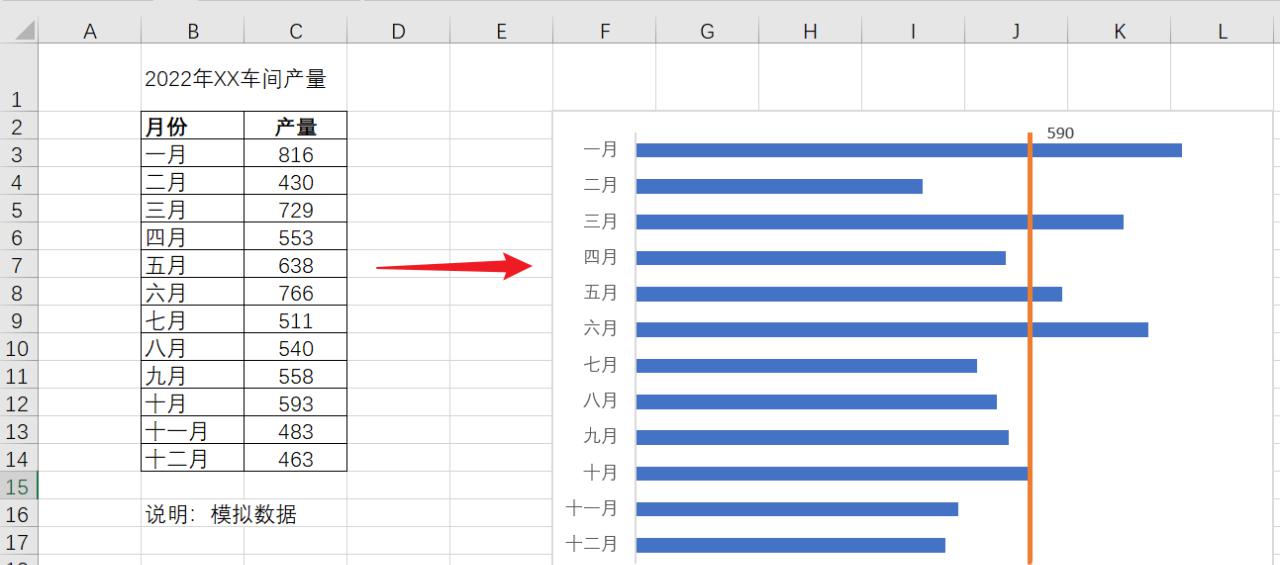
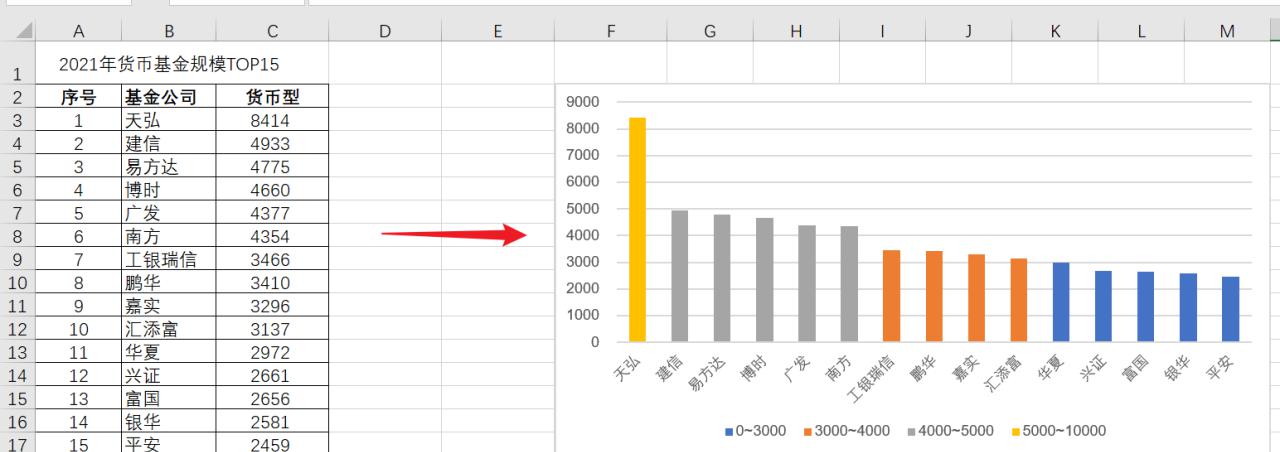

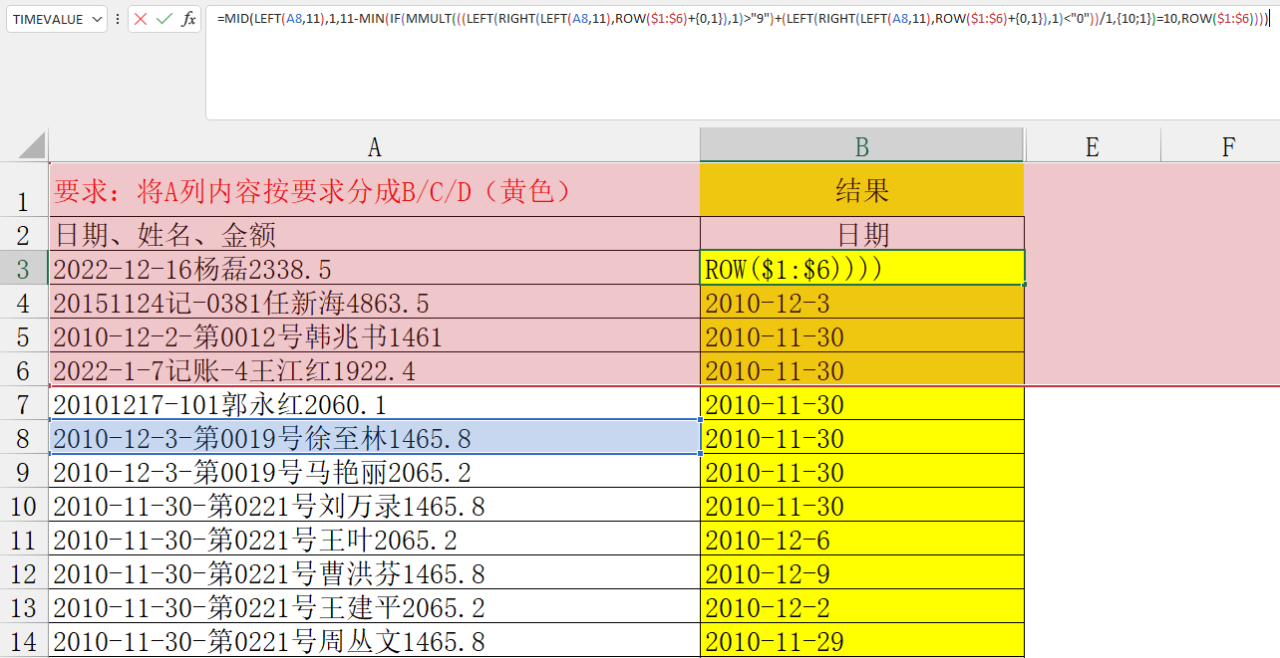
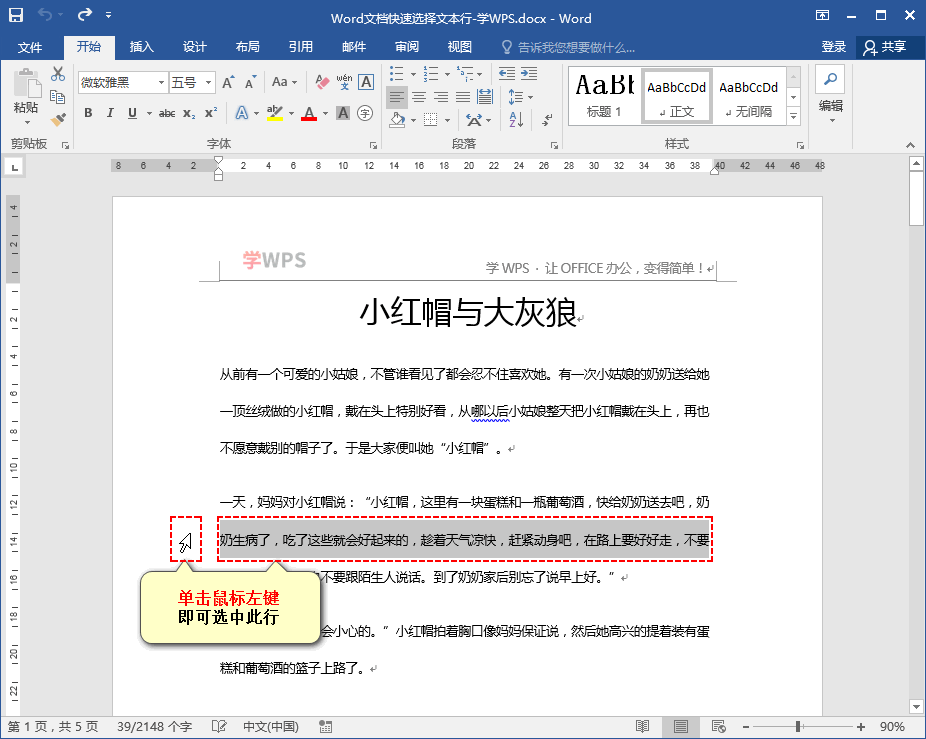
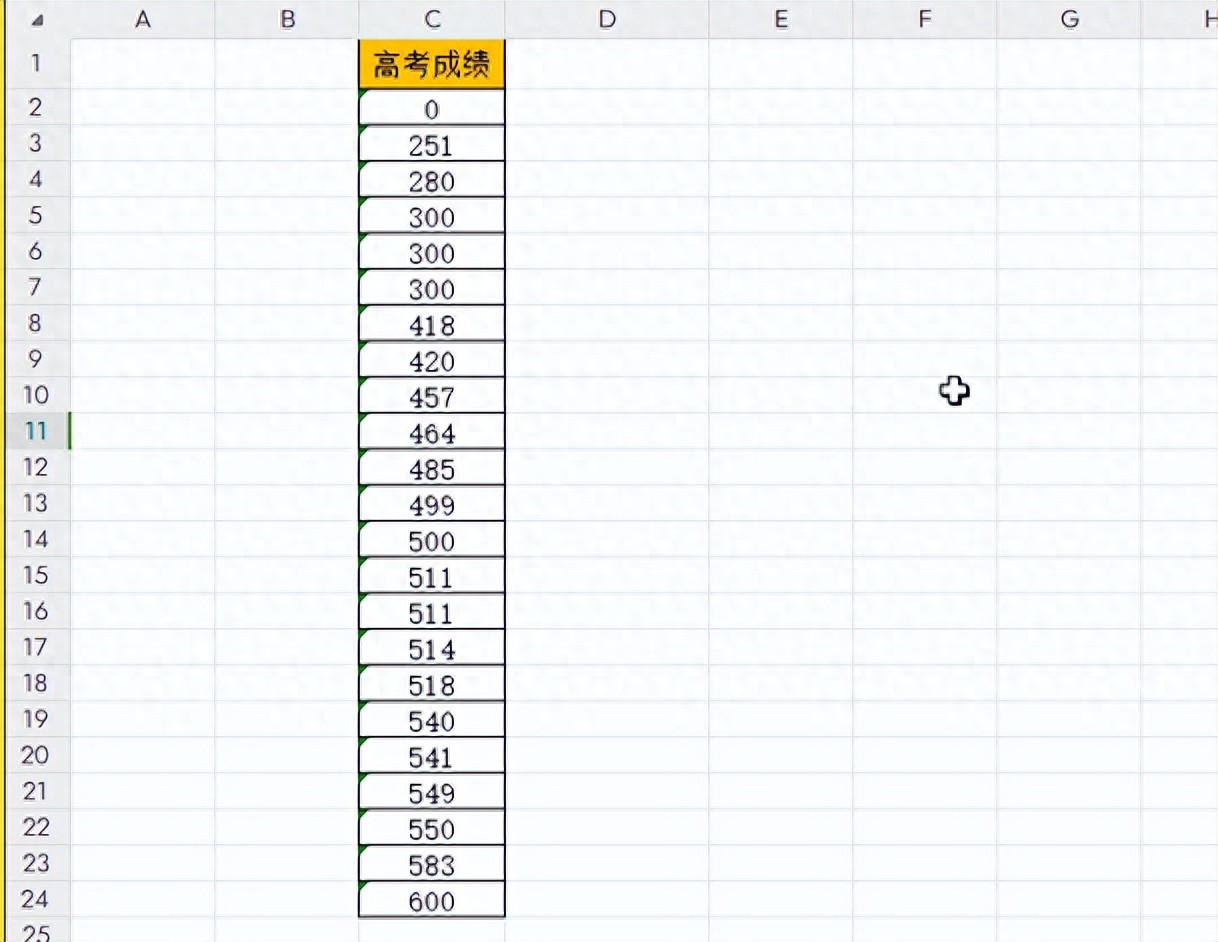
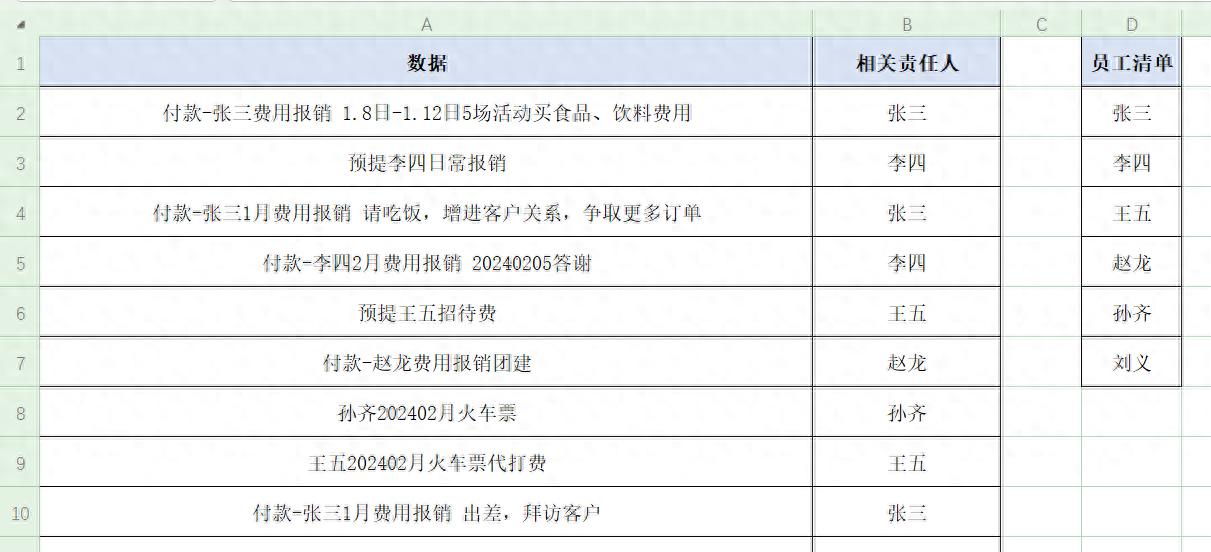
评论 (0)